苹果电脑系统升级在哪 苹果电脑系统升级教程
更新时间:2024-03-05 17:10:33作者:xtyang
随着科技的不断发展,苹果电脑系统升级已成为许多用户关注的焦点,苹果电脑系统升级在哪里呢?如何进行苹果电脑系统的升级呢?今天我们就来详细了解一下苹果电脑系统升级的相关信息和教程。无论是为了获得更好的性能、更多的功能,还是为了修复系统漏洞,系统升级都是非常必要且重要的一项操作。接下来让我们一起来探讨苹果电脑系统升级的方法吧!

苹果电脑常规更新
1、点击苹果电脑状态栏右上角的【苹果徽标】,打开【系统偏好设置】(部分电脑在底部的应用栏就可以找到该选项(齿轮形状图标)。
2、在设置菜单中点击打开【软件更新】,等待系统检测系统版本(如果网络状况不好可以会提示检测失败)。
3、界面提示有新的系统版本时点击【更新】按钮即可,等待系统自动下载最新版本的系统。
苹果电脑跨版本更新
1、点击苹果电脑的APP Store,在搜索栏中输入新版本系统的名称(比如CATALINA)。
2、点击下载新版本系统,输入电脑的验证密码(iCLoud密码)后即可自动下载。
3、完成后根据提示点击安装,电脑会进入多次重启的情况,等待电脑自动完成安装即可。
以上就是关于苹果电脑系统升级位置的全部内容,如果你遇到了这个问题,不妨尝试一下小编提供的方法来解决,希望对大家有所帮助。
苹果电脑系统升级在哪 苹果电脑系统升级教程相关教程
-
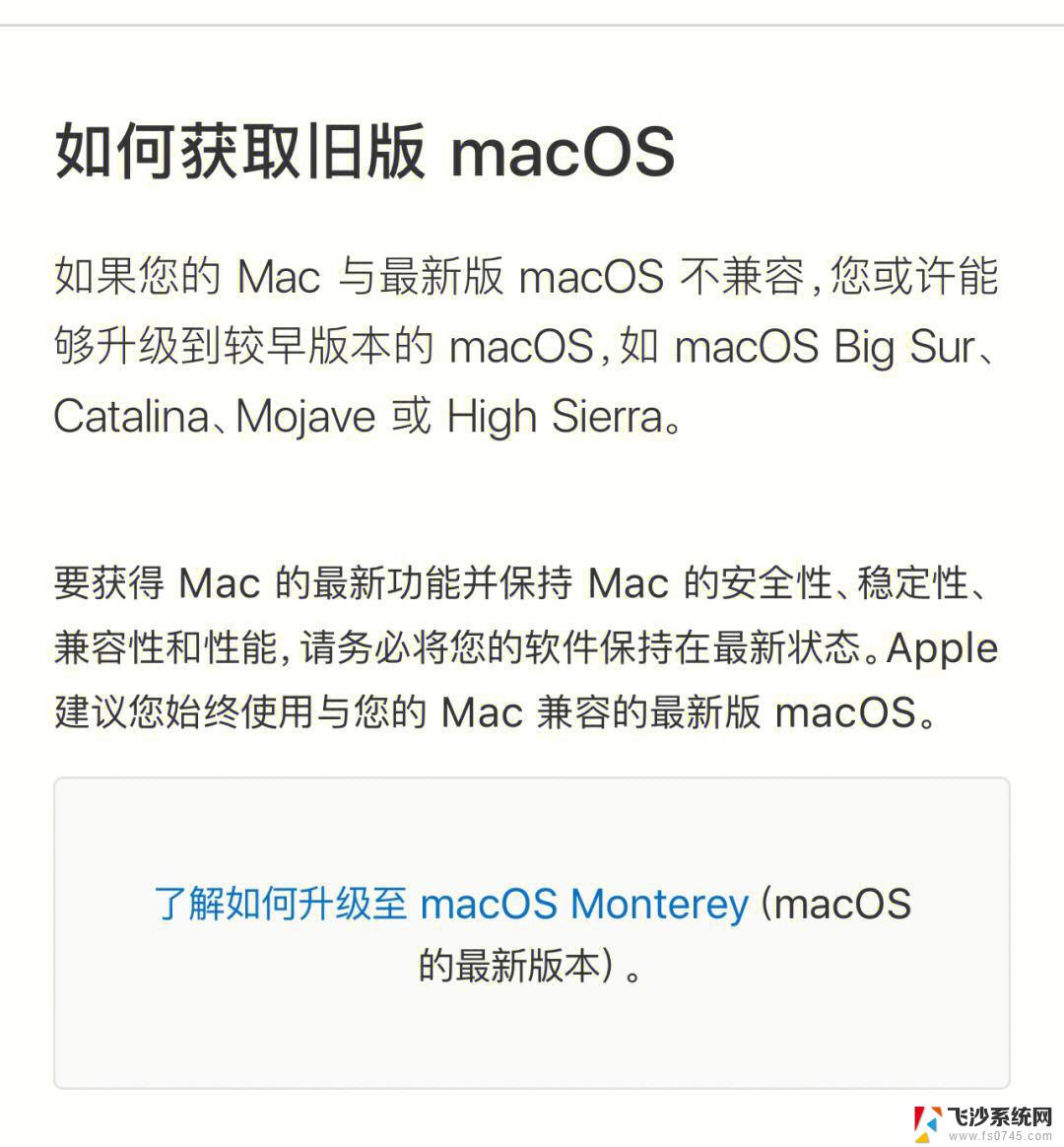 苹果笔记本怎么系统升级 苹果电脑系统升级步骤
苹果笔记本怎么系统升级 苹果电脑系统升级步骤2024-03-20
-
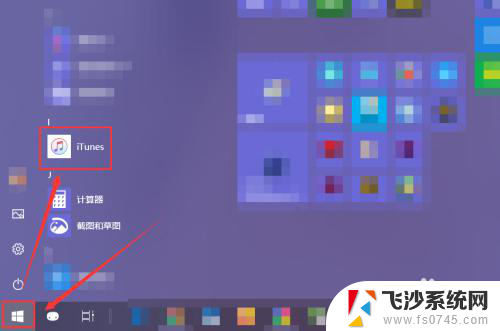 itunes怎么升级系统 如何在iTunes上给苹果手机升级系统
itunes怎么升级系统 如何在iTunes上给苹果手机升级系统2024-03-10
-
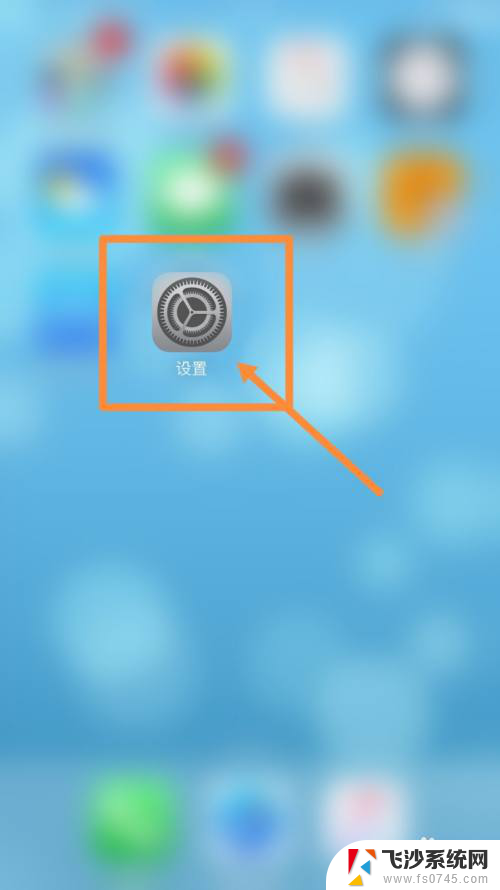 苹果6plus版本无法更新 苹果6plus无法升级系统怎么解决
苹果6plus版本无法更新 苹果6plus无法升级系统怎么解决2024-05-02
-
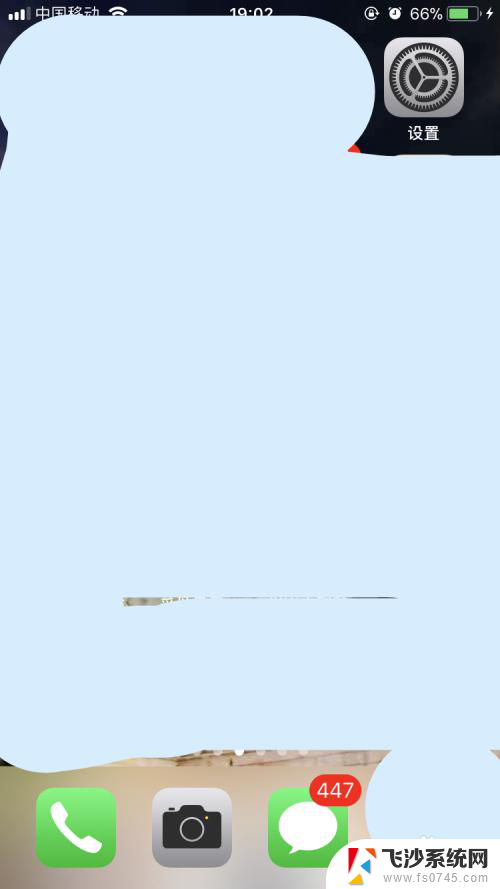 苹果手机的系统更新在哪里 苹果手机系统升级注意事项
苹果手机的系统更新在哪里 苹果手机系统升级注意事项2024-04-05
- 小米怎么升级系统版本 小米手机手动升级系统教程
- 苹果电脑如何增加内存 苹果电脑macbook内存如何升级
- 苹果8升级了系统怎么恢复以前 苹果手机更新后如何还原到原来的系统
- 笔记本系统怎么升级更新系统 如何为笔记本电脑升级操作系统
- 苹果电脑系统版本在哪里看 如何在苹果电脑上查看操作系统版本号
- 笔记本电脑系统太低怎么升级 如何为笔记本电脑升级系统
- 寻找打印机ip的地址 怎样找到打印机的IP地址
- 为啥微信没有声音提示 微信视频播放没有声音原因
- 电脑怎么取消自动打开软件 如何取消开机自动启动的软件程序
- 笔记本怎样设置电池低于多少再充电 笔记本电脑如何设置95%充电
- 笔记本电脑连接hdmi电视 笔记本HDMI连接电视教程
- 小爱同学能不能连接电脑 小爱同学电脑音箱设置教程
电脑教程推荐
- 1 寻找打印机ip的地址 怎样找到打印机的IP地址
- 2 如何屏蔽edge浏览器 Windows 10 如何禁用Microsoft Edge
- 3 如何调整微信声音大小 怎样调节微信提示音大小
- 4 怎样让笔记本风扇声音变小 如何减少笔记本风扇的噪音
- 5 word中的箭头符号怎么打 在Word中怎么输入箭头图标
- 6 笔记本电脑调节亮度不起作用了怎么回事? 笔记本电脑键盘亮度调节键失灵
- 7 笔记本关掉触摸板快捷键 笔记本触摸板关闭方法
- 8 word文档选项打勾方框怎么添加 Word中怎样插入一个可勾选的方框
- 9 宽带已经连接上但是无法上网 电脑显示网络连接成功但无法上网怎么解决
- 10 iphone怎么用数据线传输文件到电脑 iPhone 数据线 如何传输文件